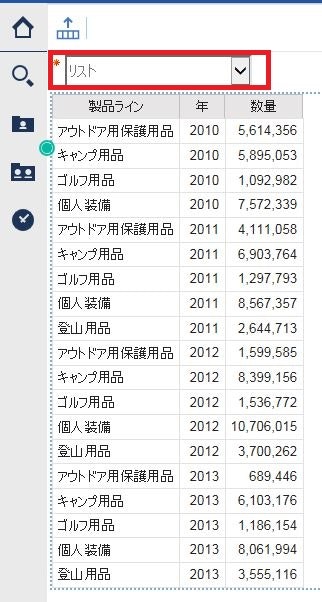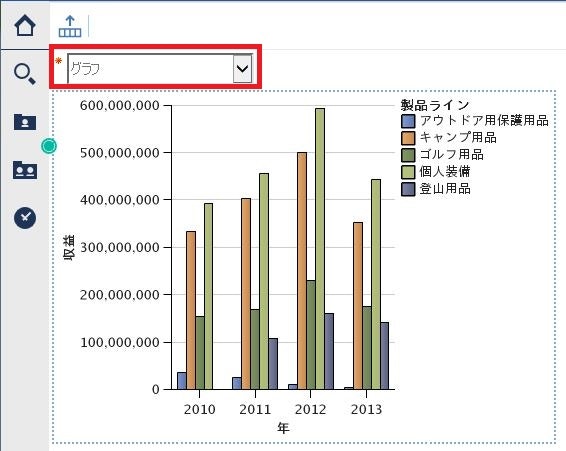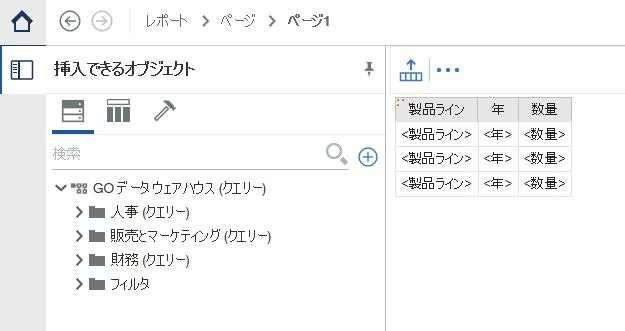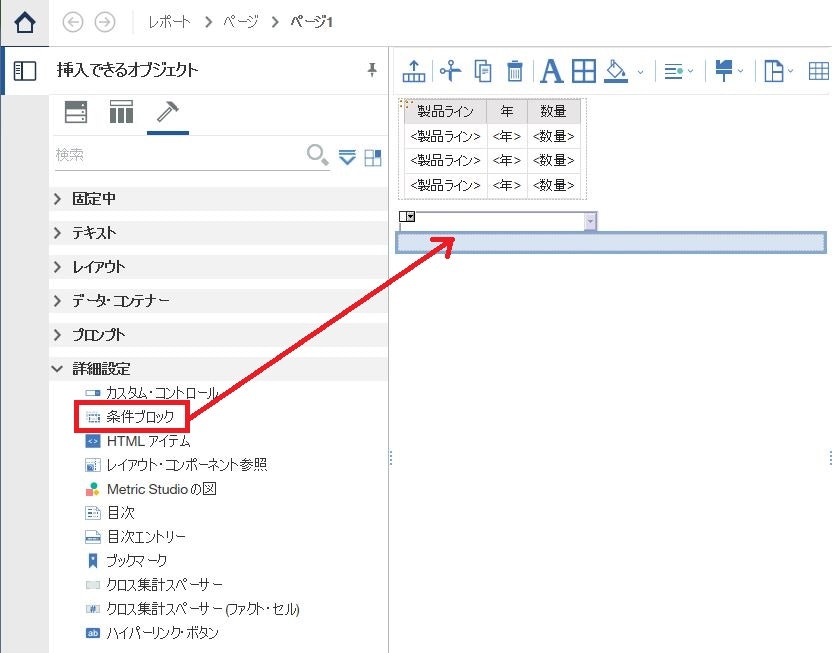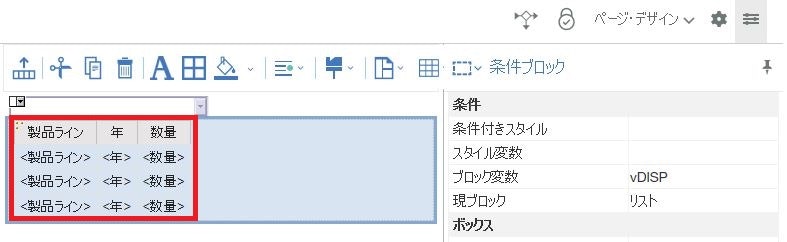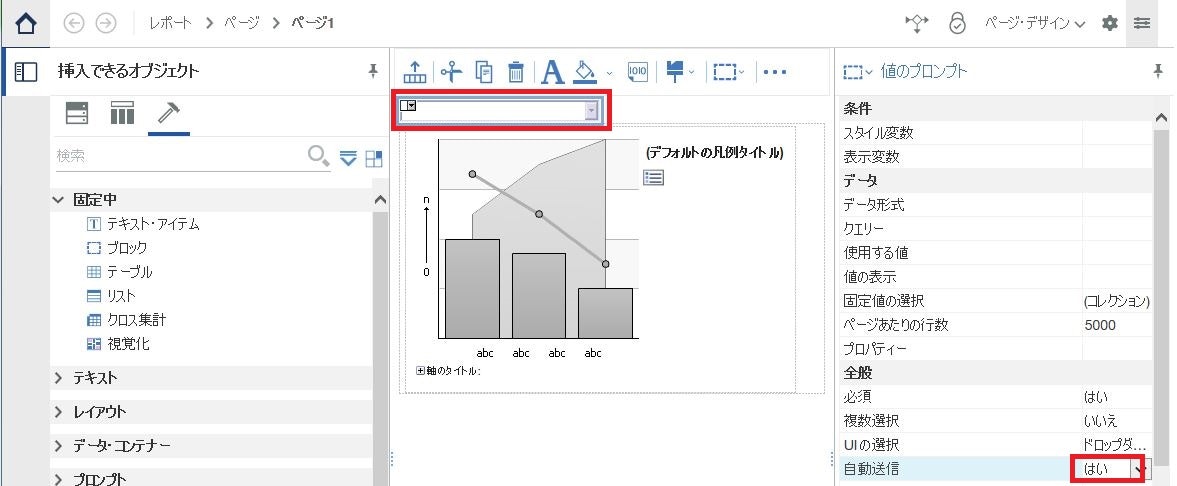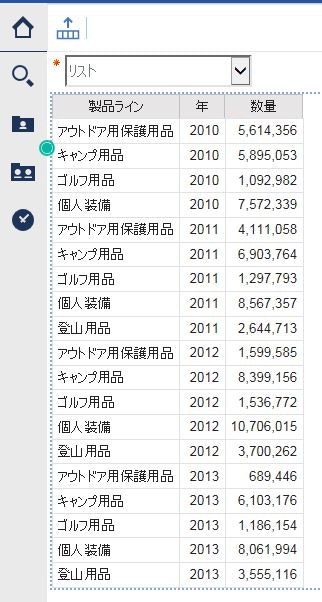表示コンテンツを切り替える条件ブロックの使い方
選択条件により表示コンテンツを切り替える事ができる「条件ブロック」の作成方法を学びます。
手順
「値のプロンプト」を配置し、新規パラメーターを作成で「pDISP」と入力し「終了」。
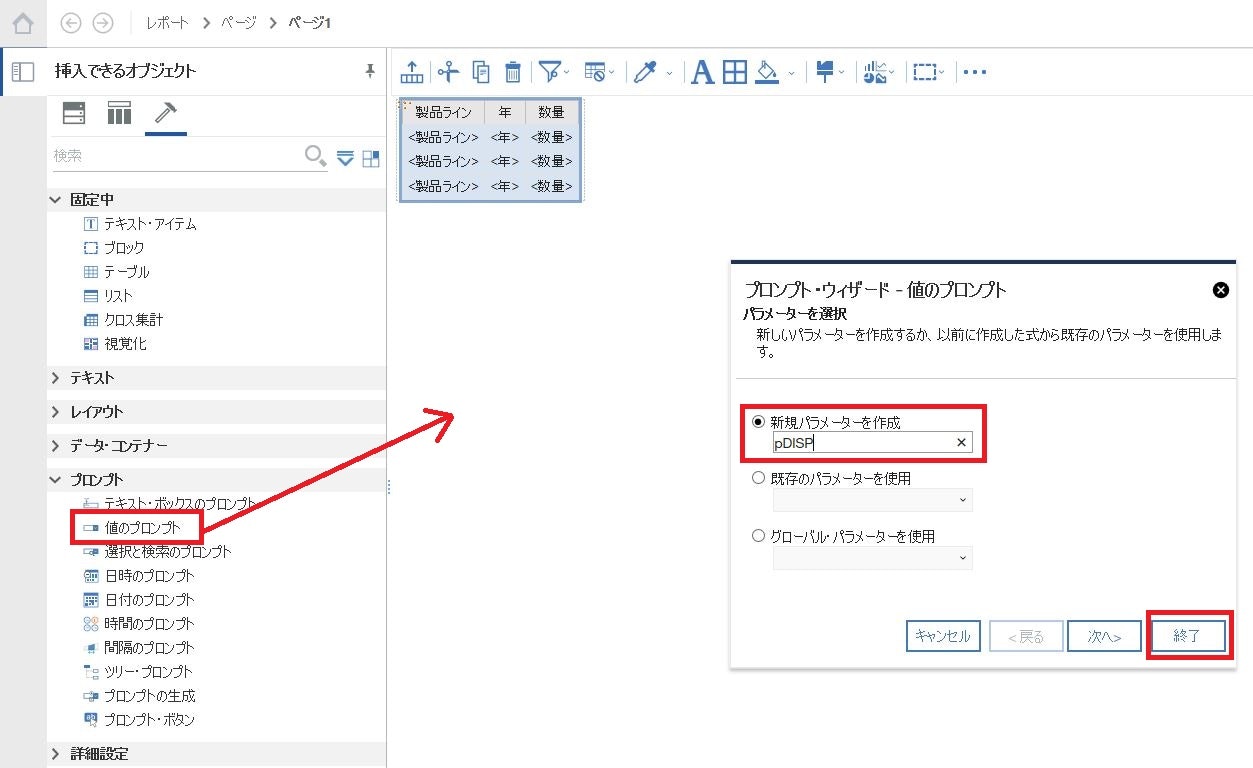
「値のプロンプト」のプロパティから、「固定値の選択」を選択し、ウィンドウで変数のプルダウンから「新しい文字列変数」を選択。

名前を「vDISP」と入力。※先ほどのpDISPはパラメーターで、ここのvDISPは変数なので、同じものではない。
「+」ボタンを選択し「リスト」と「グラフ」を追加する。
これにより変数vDISPの値として「リスト」と「グラフ」が作成される。「OK」を選択。
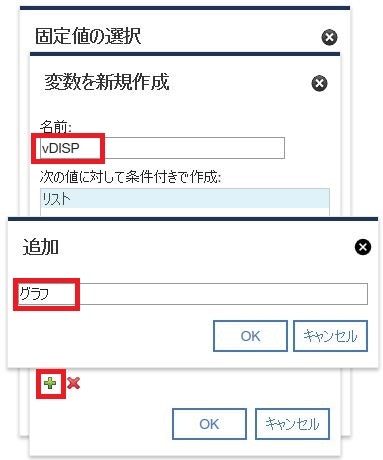
この画面が表示されるので、赤枠のパラメータータブで「pDISP」を式の定義にドロップ後「OK」。
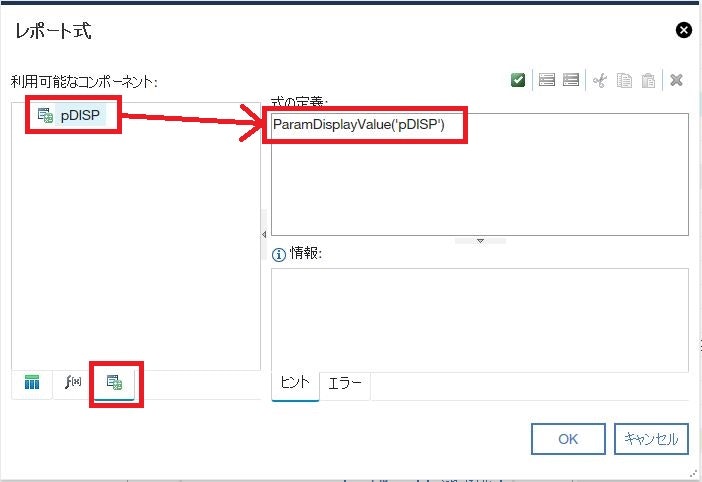
この画面で「+」をクリックし、使用する値に「リスト」と「グラフ」を入力し作成。
これにより、値のプロンプトの選択肢としての「リスト」と「グラフ」が作成される。
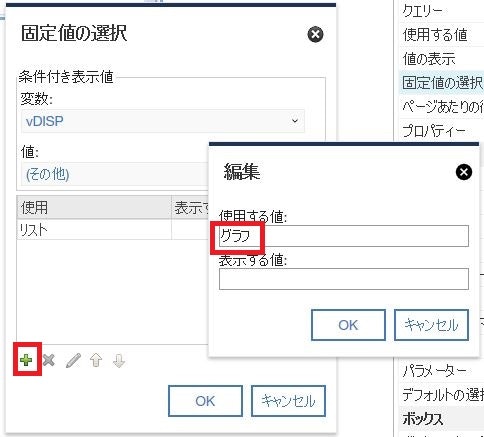
「条件ブロック」のプロパティから「ブロック変数」を選択し、変数で「vDISP」を指定し「OK」。
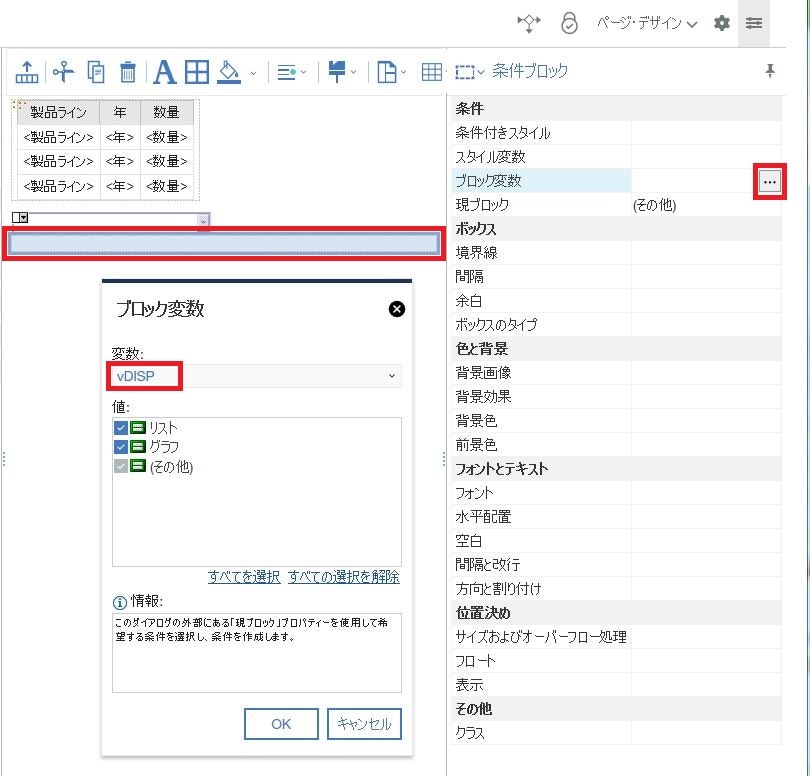
現ブロックで「リスト」を選択。
これは変数「vDISP」で「リスト」が選択されている時に、今の条件ブロックに配置されているものを表示する、という意味。
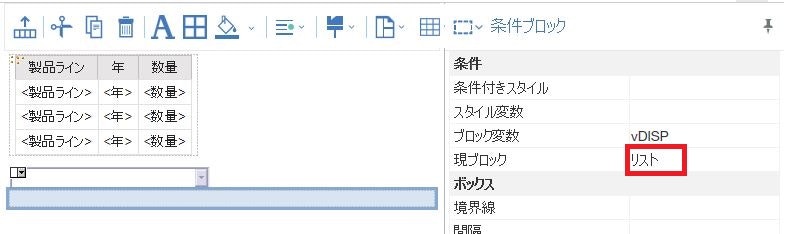
現ブロックで「グラフ」を選択。
※条件ブロックの中が何もなくなっている事がわかる。
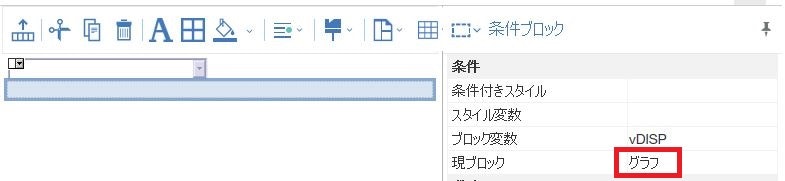
「視覚化」を条件ブロックに配置し、適当なデータアイテムを入れる。
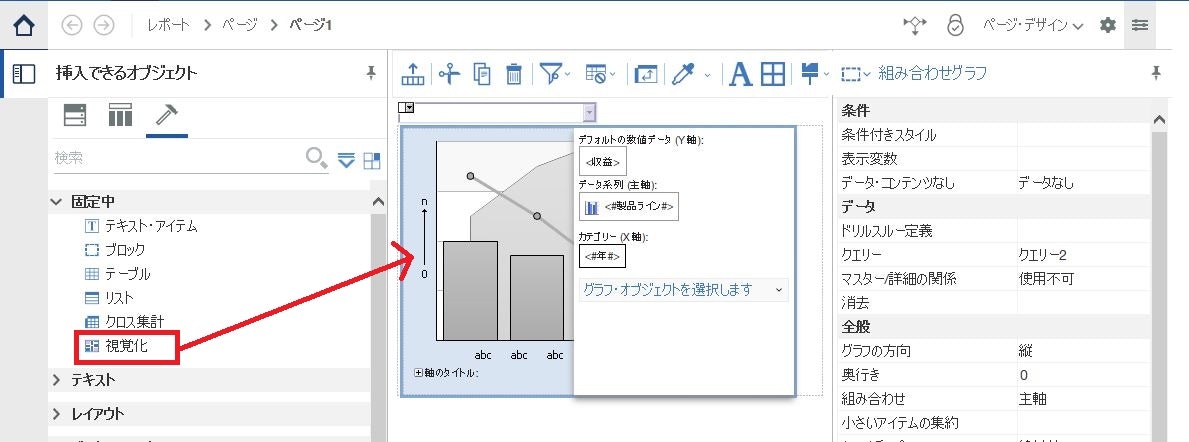
プロンプトで「グラフ」を選択すると「グラフ」が表示される。
「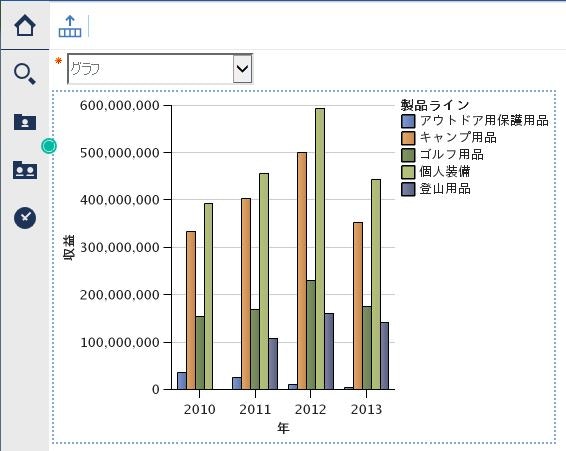
自己学習記事一覧
Cognos Analytics をエンドユーザーの方に自己学習して頂くためのサイト
https://qiita.com/shinyama/items/95885c7246dc413b6448